Convierta OGG a WMA con estas asombrosas herramientas en línea y fuera de línea
A veces queremos reproducir nuestras pistas favoritas en nuestros dispositivos de reproducción de audio, pero el problema es el problema de compatibilidad. Por eso en estos días es muy imprescindible contar con un conversor que te ayude a cambiar el formato de tu archivo de audio y convertirlo al formato que será compatible con nuestros reproductores multimedia.
Quizás se esté preguntando cómo buscar el convertidor adecuado que pueda usar. Con la ayuda de esta publicación, no tendrá que preocuparse por encontrar la herramienta adecuada para ayudarlo a convertir un archivo, ya que proporcionaremos las herramientas en línea y fuera de línea para convertir OGG a WMA.
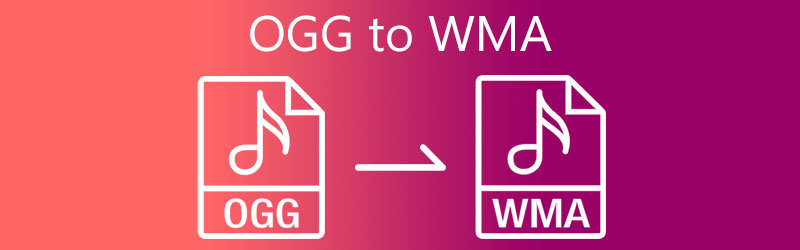
- Parte 1. Por qué necesita convertir OGG a WMA
- Parte 2. Cómo convertir OGG a WMA con herramientas en línea y fuera de línea
- Parte 3. Preguntas frecuentes sobre la conversión de OGG a WMA
Parte 1. Por qué necesita convertir OGG a WMA
OGG es un formato de archivo multimedia de código abierto. Es un archivo de audio comprimido que utiliza la compresión de audio Vorbis, que es gratuita. Es similar a un MP3 pero suena mejor que un archivo MP3. Está optimizado para la transmisión de multimedia y puede contener música, video, texto y metadatos. Mientras que el archivo WMA es la respuesta de Microsoft a los formatos de compresión MP3 y AAC, que se esfuerzan por proporcionar archivos de audio en tamaños más pequeños con una mínima pérdida de calidad.
Es posible que deba convertir OGG a WMA por varias razones. WMA es un formato de audio popular que se puede reproducir en reproductores de DVD, teléfonos Nokia y dispositivos portátiles Playstation. Como resultado, a menudo es necesario convertir OGG a WMA para una reproducción fluida en ciertos dispositivos. Aparte de eso, WMA aumenta los efectos de reproducción a bajas tasas de bits, lo que permite una gran calidad mientras se mantiene un tamaño de archivo corto.
Parte 2. Cómo convertir OGG a WMA con herramientas en línea y fuera de línea
En esta parte, le daremos las 2 herramientas en línea y fuera de línea más recomendadas para que pueda convertir OGG a WMA con facilidad. Sin más preámbulos, comience a convertir sus pistas de audio más queridas siguiendo los pasos que se proporcionan a continuación.
1. Vidmore Video Converter
¿Busca un software profesional destinado a principiantes? Convertidor de video Vidmore ¡es el! Esta es una aplicación multipropósito, ya que te ayudará a convertir video y audio a diferentes formatos de archivo. Nada de qué preocuparse por la navegación de la herramienta porque ofrece funciones de edición amigables. Por lo tanto, no tendrá que leer muchos tutoriales o manuales antes de poder utilizar finalmente las funciones de edición de Vidmore Video Converter. No es de extrañar que sea amado por la mayoría de los principiantes que quieren convertir sus pistas de audio favoritas.
Cuando se trata de los formatos de archivo que ofrece, este software ofrece más de 200 formatos para audio y video. Si está consciente de su tiempo, puede contar con esta herramienta, ya que tiene una velocidad de conversión 50 veces más rápida para audio y video. También puede ajustar fácilmente la tasa de bits, el canal y la frecuencia de muestreo de su pista de audio con solo unos pocos clics. Si esta herramienta le pareció interesante, puede leer el proceso paso a paso a continuación.
Paso 1: Adquiera el convertidor de OGG a WMA
Antes que nada, debe hacer clic en uno de los botones de descarga a continuación. Luego, después de eso, haga clic en el Instalar en pc y ejecútelo en su dispositivo.
Paso 2: inserte archivos OGG
Siguiente paso, abra la herramienta y le mostrará la interfaz principal de la pantalla. Luego, haga clic en el Agregar archivos ubicado en la parte superior izquierda de la pantalla o para una forma más rápida, puede simplemente hacer clic en el Más en la pantalla central y seleccione los archivos OGG de su Carpeta.
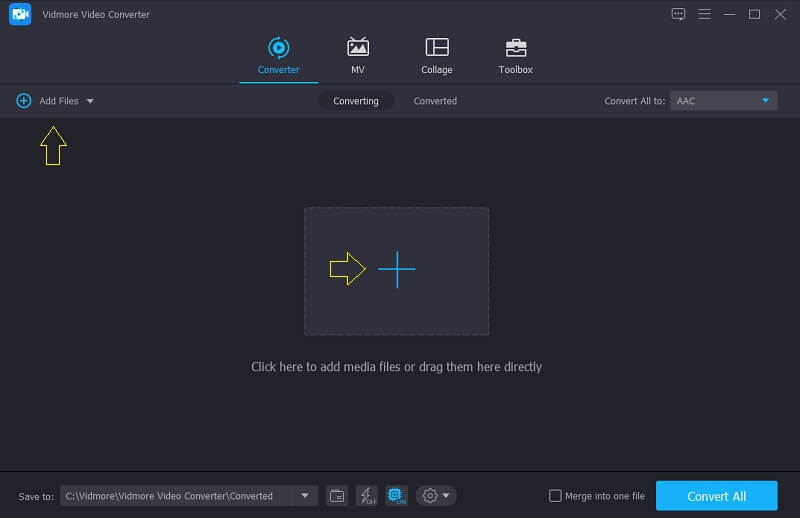
Paso 3: elija WMA como formato
Después de cargar el archivo OGG en el Cronología, haga clic en el perfil desplegable ubicado en el lado derecho del audio y haga clic en el Audio sección, luego busque el WMA como formato de las opciones dadas por la herramienta.
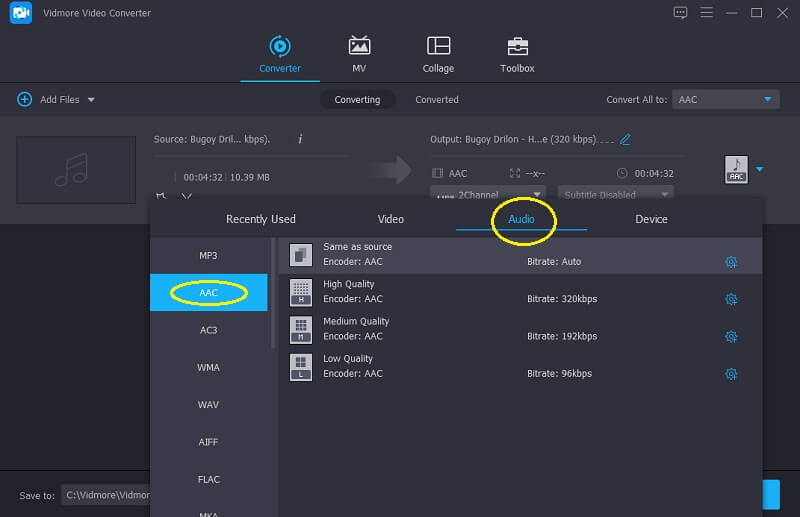
A continuación, una vez que haya elegido el WMA como formato, puede ajustar el Configuraciones de audio haciendo clic en el Configuraciones en el lado derecho del formato elegido. Luego, haga clic en el menú desplegable del Bitrate, Canal y Frecuencia de muestreo para modificarlos. Después de eso, haga clic en el Crear nuevo botón.
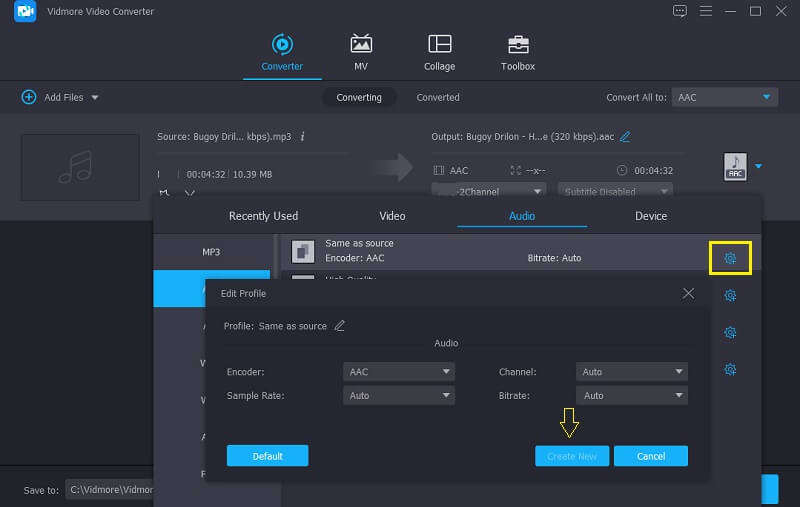
Paso 4: convierte las pistas de audio
Y si ha terminado de modificar el Configuraciones de audio, ahora puede convertir su pista de audio, simplemente haga clic en el Convertir todo y espere unos segundos para convertir correctamente su archivo. ¡Y eso es todo!
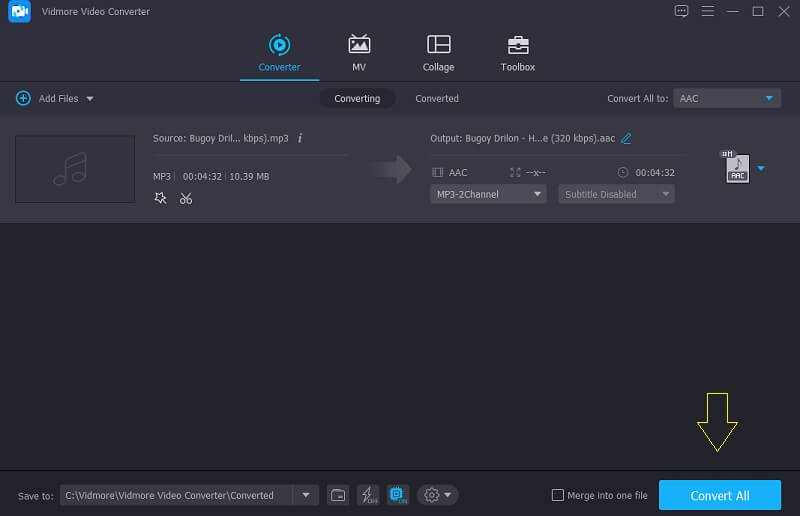
2. Vidmore Free Online Video Converter
La siguiente herramienta que puede utilizar para convertir sus archivos OGG es a través de esta aplicación basada en web. Convertidor de video gratuito Vidmore. No es necesario que descargue una aplicación ni que se suscriba en su página para poder disfrutar plenamente de sus funciones de edición. Aparte de eso, a diferencia de otras herramientas basadas en la web que tienen restricciones en el tamaño del archivo, Vidmore Free Video Converter admite la conversión de archivos sin límite.
Y si valora su tiempo, es una gran opción para usted, ya que esta herramienta tiene una velocidad de conversión de velocidad más rápida tanto para audio como para video. El sonido es genial, ¿no? Con eso, para que pueda convertir su archivo OGG a WMA, puede seguir los pasos a continuación.
Paso 1: Vaya al sitio oficial de la Convertidor de video gratuito Vidmore y haga clic en Agregar archivos para convertir y descargar el lanzador.
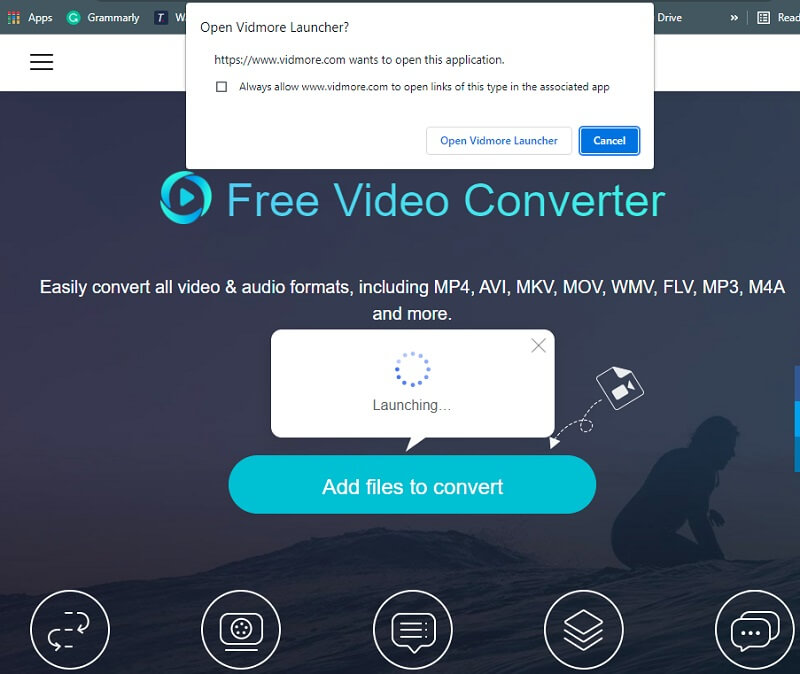
Paso 2: Después de instalar el lanzador de la herramienta basada en web, toque el Agregar archivos para convertir otra vez y en tu Carpeta, seleccione el archivo OGG que desea convertir.
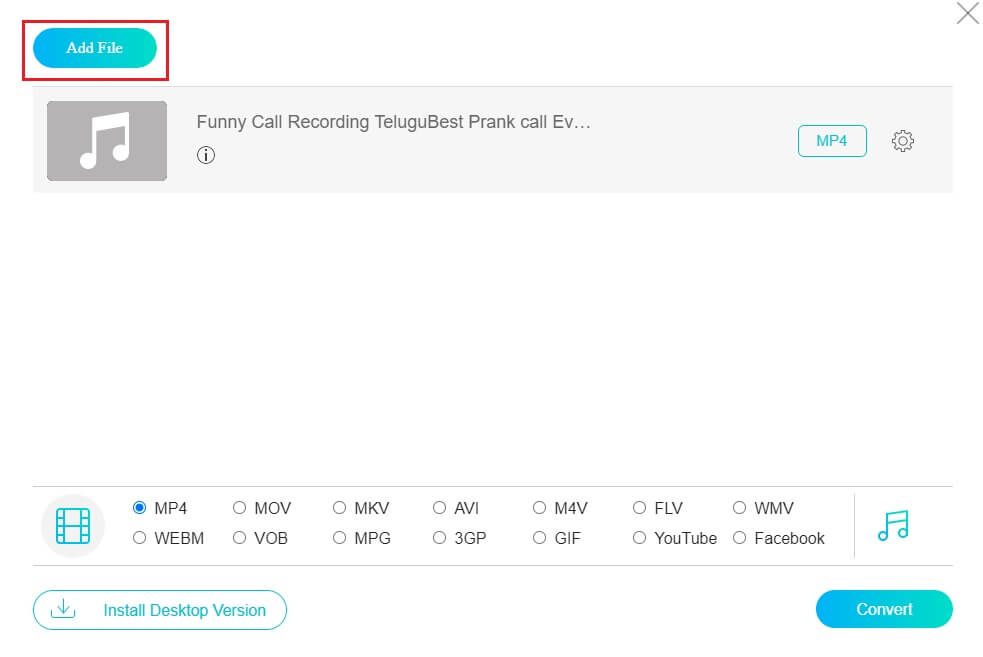
Paso 3: Una vez que el archivo de audio se refleja en la pantalla principal, cambie el formato haciendo clic en el Música en la parte inferior de la pantalla y haciendo clic en el WMA.
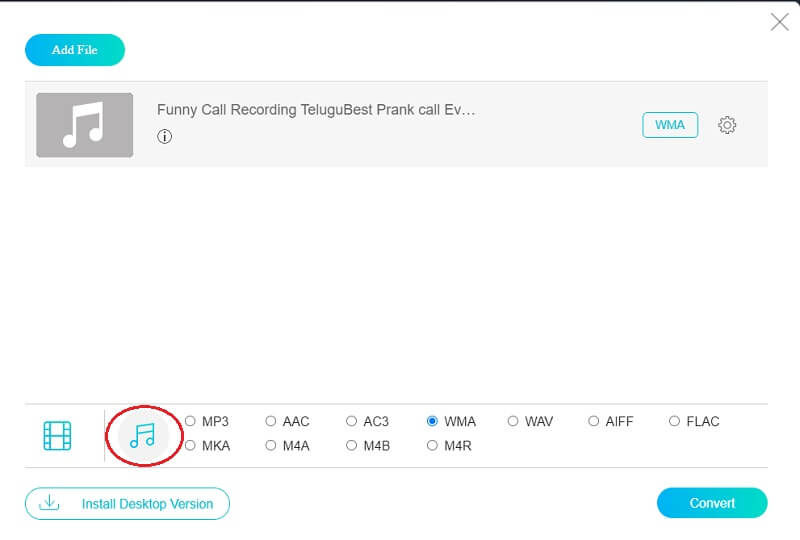
También puede controlar la calidad de sus pistas de audio haciendo clic en el Bitrate, Canal y Frecuencia de muestreo haciendo clic en el Configuraciones en el lado derecho del audio. Una vez que haya terminado, simplemente toque el Okay botón.
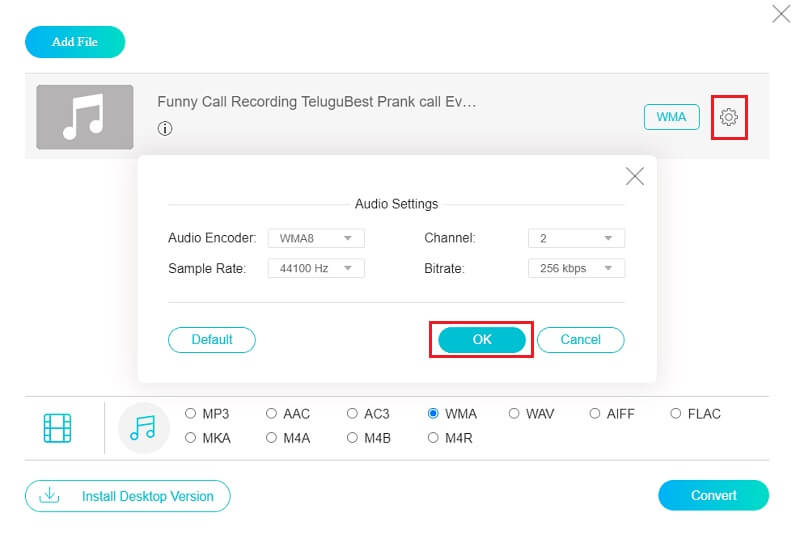
Paso 4: Si ha terminado de ajustar el Configuraciones de audio, ahora puede continuar con el proceso de conversión, simplemente haga clic en el Convertir y elija la ubicación del archivo de su pista de audio. Luego, haga clic en el Seleccione la carpeta y espere a que finalice el proceso.
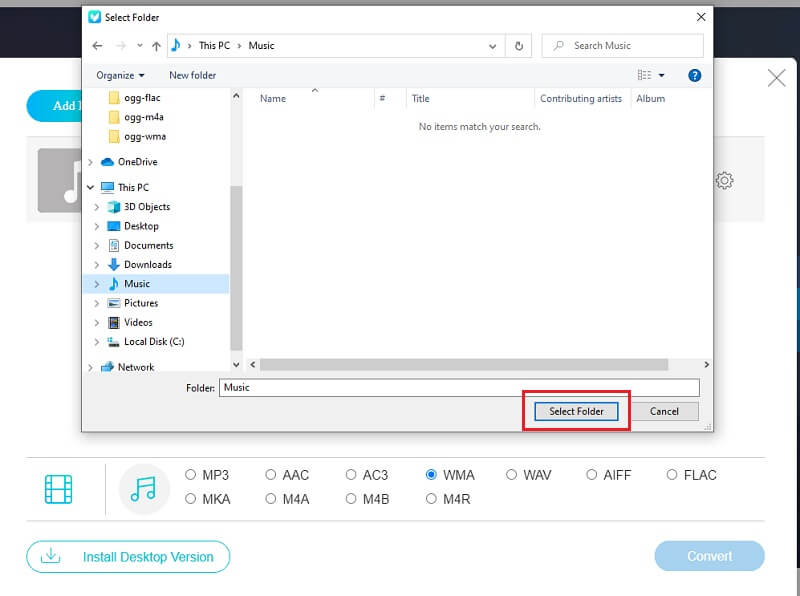
Parte 3. Preguntas frecuentes sobre la conversión de OGG a WMA
1. ¿Vale la pena convertir mi archivo de audio a WMA?
En comparación con un archivo de audio normal, WMA produce una mejor calidad de sonido. Por lo tanto, si está buscando una mejor calidad de sonido, puede convertir su archivo de audio a WMA. Pero si desea reproducir el audio en cualquier dispositivo, puede considerar convertir el archivo WMA a MP3.
2. ¿Cuál es la diferencia entre WMA y WAV?
WAV significa audio sin comprimir y WMA significa audio comprimido. WAV comúnmente usa LPCM para codificar datos. Los archivos de audio WAV no tienen pérdida, pero los archivos de audio WMA sí. Entonces, es posible que deba convertir WMA a WAV algunas veces.
3. ¿Cuál es el mejor conversor de OGG a WMA para Mac?
El convertidor de OGG a WMA más recomendado es el Convertidor de video Vidmore. A través de esta herramienta, puede navegar fácilmente por la tasa de bits y la frecuencia de muestreo de su archivo de audio.
Conclusión
Con la ayuda de esta publicación, has conocido la importancia de convertir un archivo a otro formato. Y también ha aprendido el software que le ayudará a convertir OGG a WMA. ¡Puedes probar uno de ellos!


